Dodawanie nowych kolumn i wierszy do arkusza kalkulacyjnego Excel jest łatwe. W tym artykule pokażemy, jak dodać kolumnę (lub wiersz) w programie Microsoft Excel na komputery stacjonarne, internetowe i mobilne.
Jak dodawać kolumny i wiersze w programie Excel na komputery
Poniższe trzy metody będą działać zarówno w wersji programu Microsoft Excel dla systemów Windows, jak i Mac.
Metoda 1: Korzystanie z karty Strona główna
Aby wstawić nową kolumnę lub wiersz:
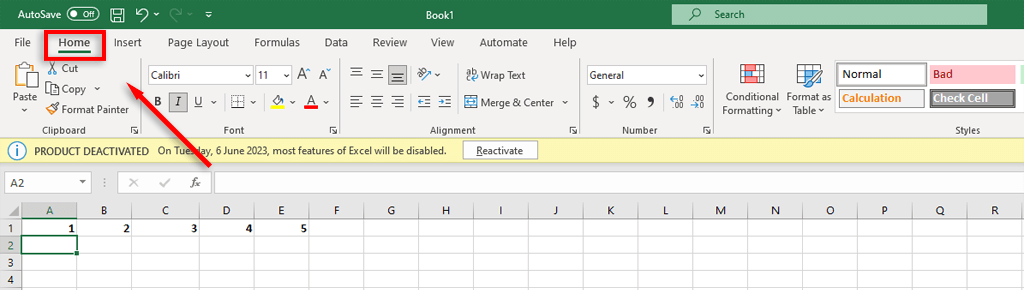
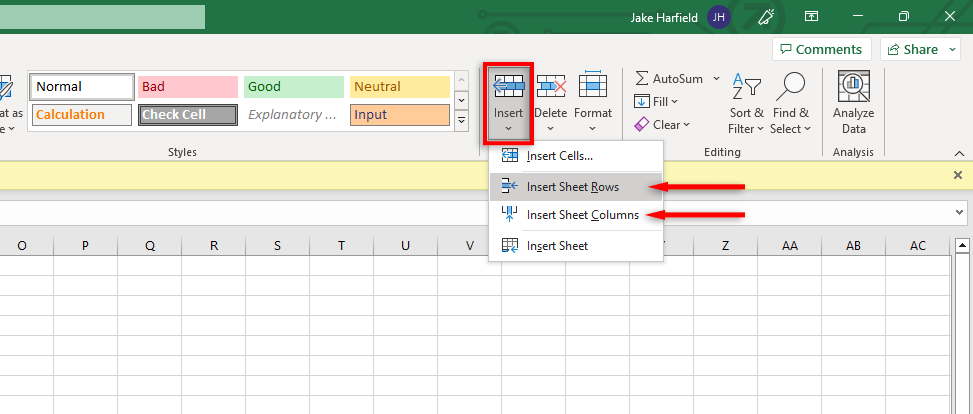
Uwaga:jeśli wybierzesz kolumnę lub wiersz, do którego zastosowano formatowanie, zostanie ono zastosowane do nowo dodanej kolumny lub wiersza. Jeśli nie chcesz, aby tak się działo, wybierz Opcje wstawiania, a następnie wybierz Wyczyść formatowanie.
Metoda 2: kliknięcie prawym przyciskiem myszy
Alternatywną metodą jest kliknięcie prawym przyciskiem myszy komórki, w której chcesz wstawić nowy wiersz lub kolumnę.
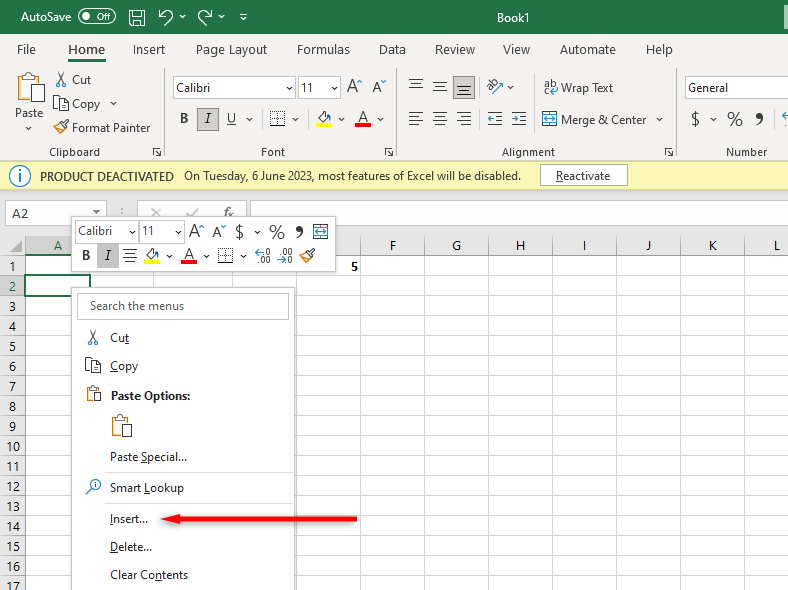
Następnie wybierz Wstaw…i wybierz opcję Cały wierszlub Cała kolumna.
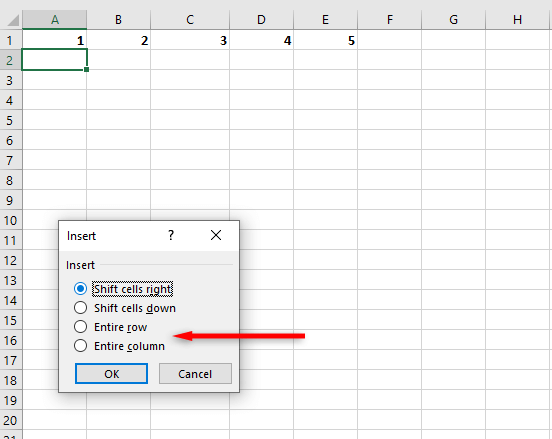
Metoda 3: Użyj skrótów klawiaturowych
Najszybszym sposobem dodawania kolumn i wierszy w programie Excel jest użycie klawisza wbudowane skróty klawiaturowe. Aby dodać kolumnę, kliknij literę kolumny, aby zaznaczyć całą kolumnę. Nazywa się to nagłówkiem kolumny. Następnie naciśnij Ctrl+ Shift+ +, aby dodać nową kolumnę.
Na przykład, jeśli wybraną kolumną jest Kolumna A, wstawiona kolumna pojawi się po lewej stronie, a oryginalna kolumna stanie się Kolumną B.
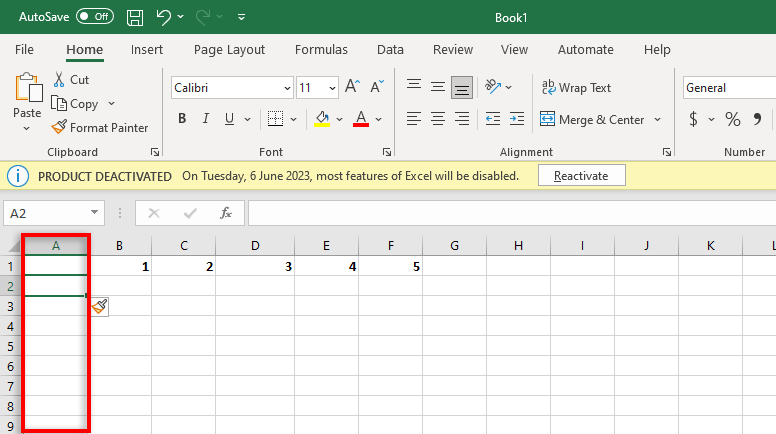
Aby dodać nowy wiersz, wykonaj to samo, ale zaznacz cały wiersz, klikając liczbę w kolumnie znajdującej się najbardziej po lewej stronie. Nazywa się to nagłówkiem wiersza.
Możesz wstawić wiele kolumn lub wierszy jednocześnie, wybierając liczbę kolumn i wierszy. Gdy naciśniesz Ctrl+ Shift+ +, pojawią się one po lewej stronie (lub poniżej)..
Uwaga:Możesz także użyć alternatywnego skrótu klawiaturowego do dodawania kolumn, Alt+ I+ C.
Jak dodawać kolumny i wiersze w programie Excel dla Internetu
Aby wstawić nową kolumnę lub wiersz w programie Microsoft Excel dla sieci Web:
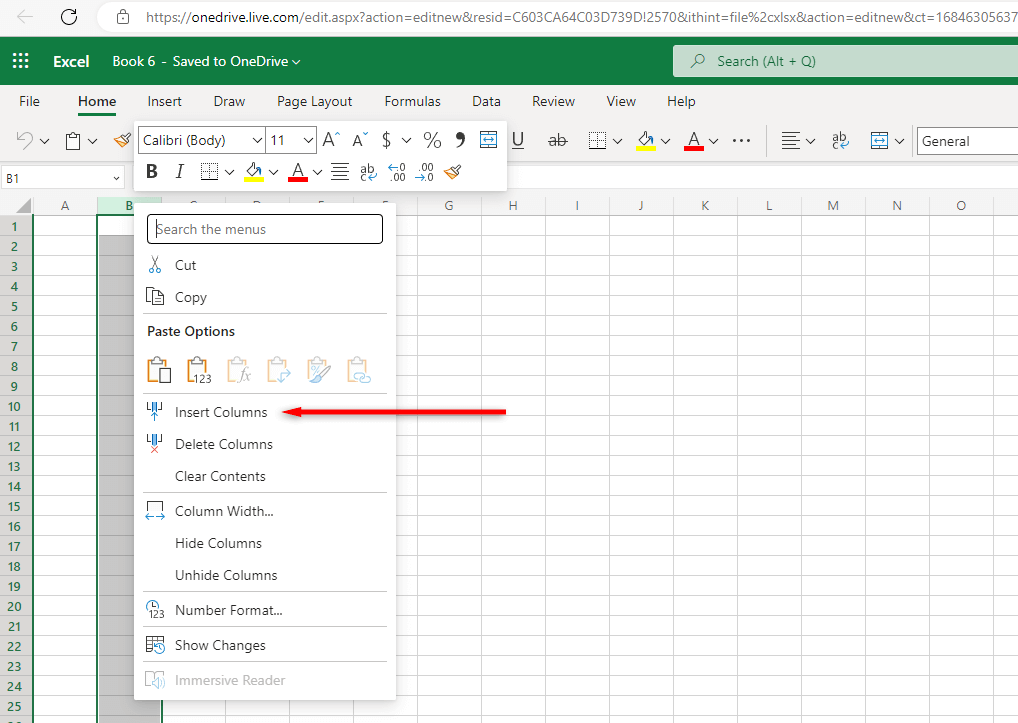
Jak dodawać kolumny i wiersze w programie Excel dla telefonów komórkowych
Aby wstawić kolumnę lub wiersz w programie Excel dla telefonów komórkowych:
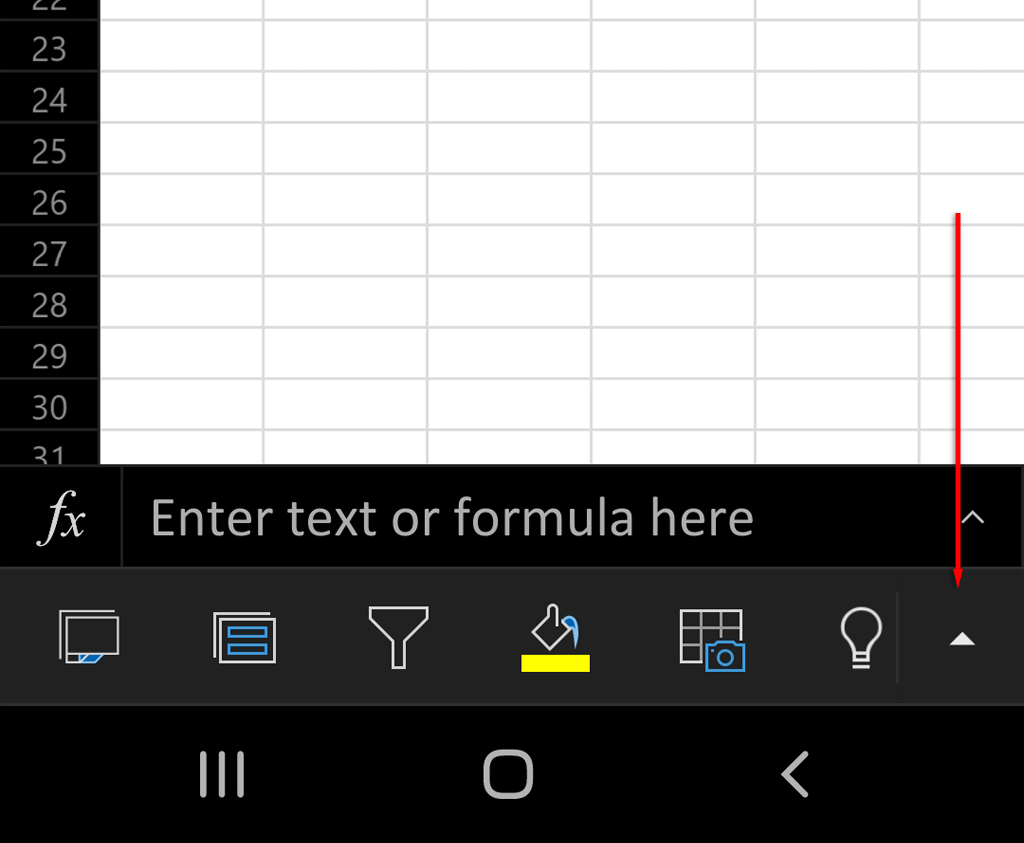
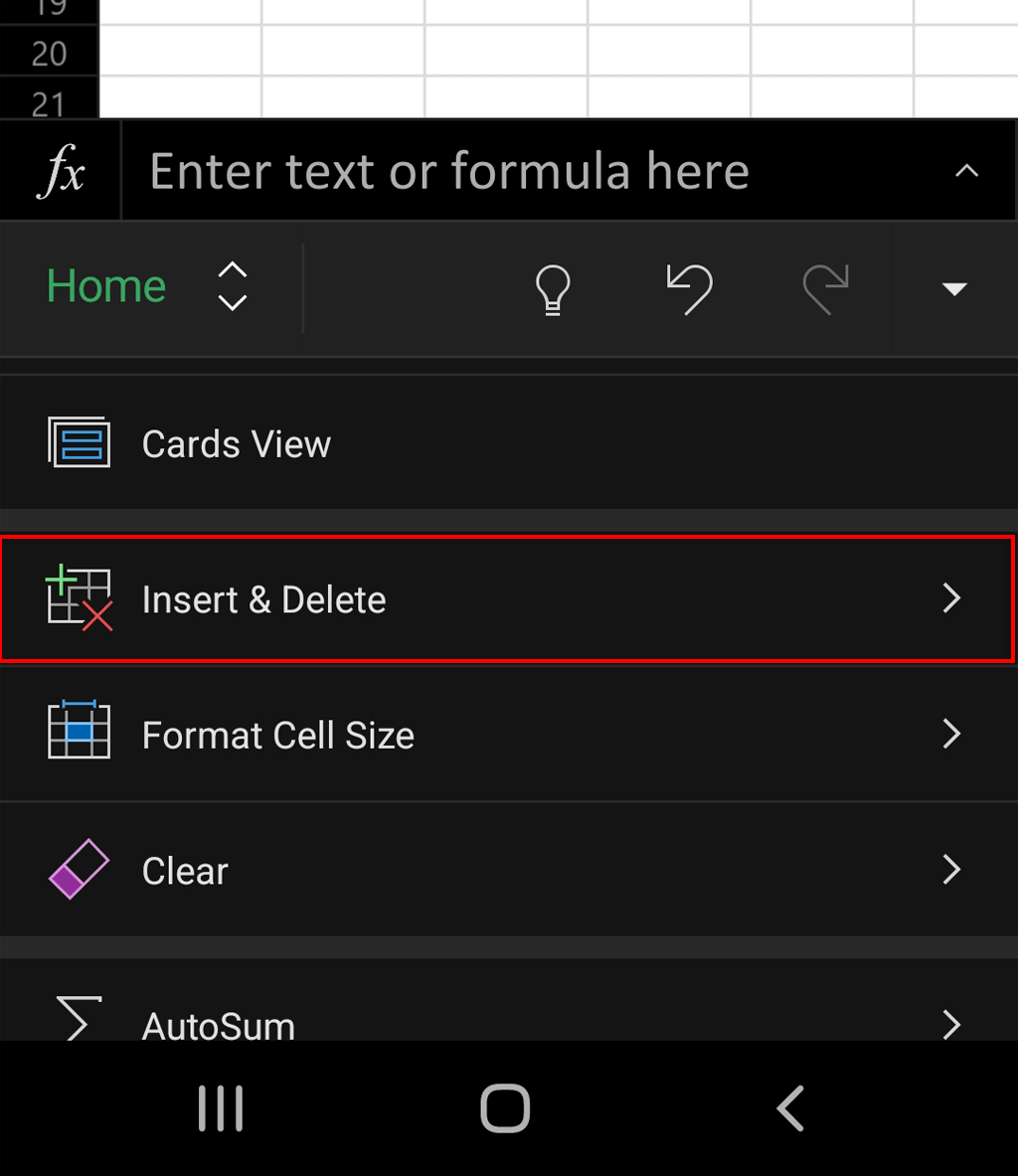
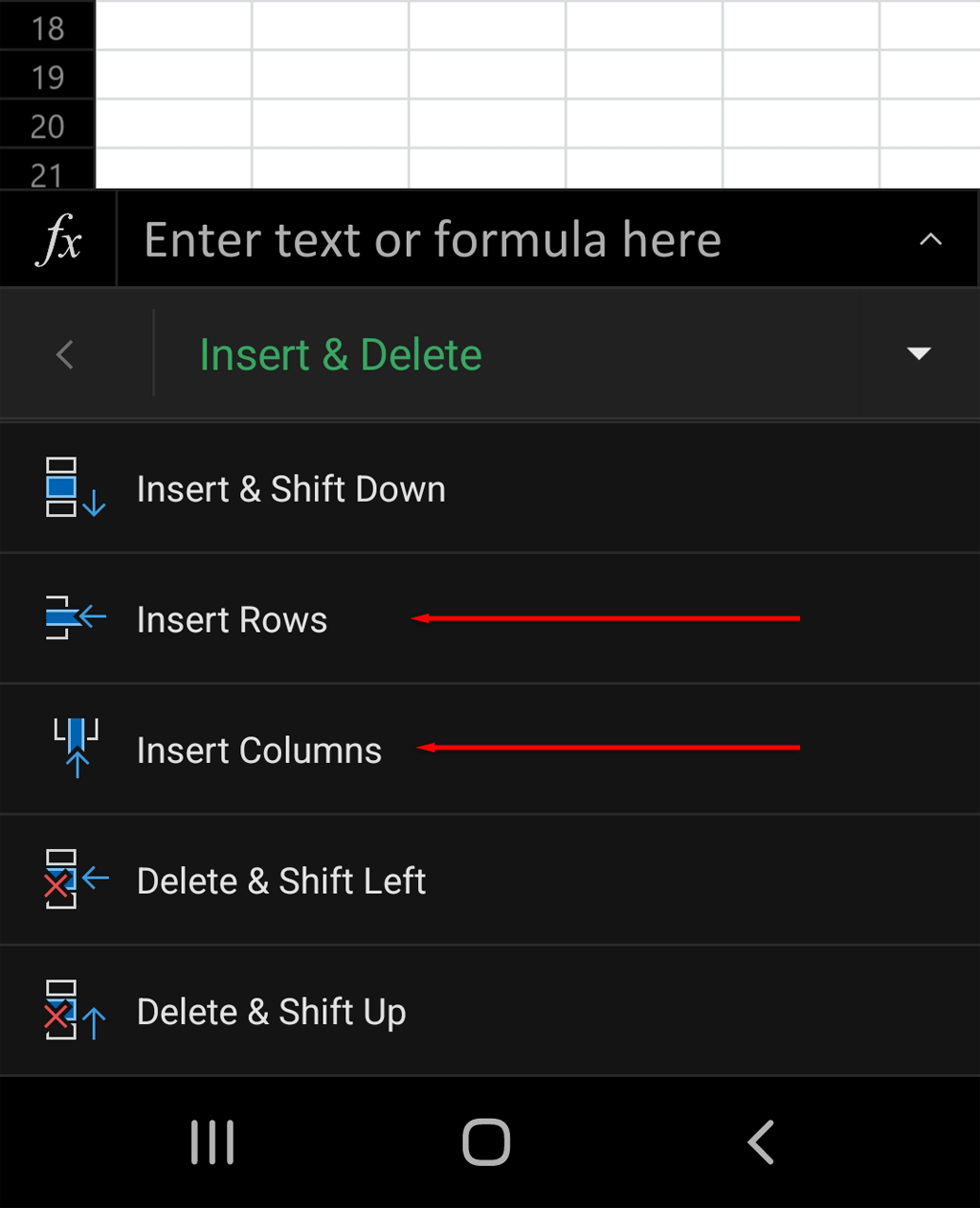
Dodawanie kolumn jest łatwe
Microsoft Office zapewnia użytkownikom wiele zaawansowanych narzędzi, a Excel jest jednym z najlepszych. Jednak przyzwyczajenie się do tego może być trudne, nawet jeśli znasz wszystkie porady i wskazówki. Mamy nadzieję, że dzięki temu samouczkowi możesz teraz z łatwością dodawać kolumny i wiersze.
.